Esta tela permite o gerenciamento total dos saldos do caixa da empresa, em cheques, dinheiro e cartão, tidas como finalizações provenientes de vendas e recebimentos que ainda não foram depositados em conta corrente.
Utilizando o controle de caixa
Para acessar a tela de controle, use o seguinte caminho: Financeiro > Caixa e Bancos > Controle de Caixa.
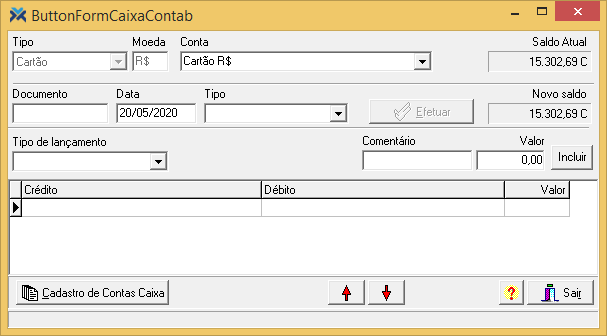
Veja abaixo a função de cada campo da tela de controle de caixa:
1 Tipo: Apresenta o tipo de movimento a ser feito, que poderá ser, por exemplo, em cheque, dinheiro ou cartão. Estes tipos são cadastrados automaticamente de acordo com as finalizações das vendas efetuadas no sistema e são exibidos conforme a escolha do campo Conta. Este campo não pode ser editado diretamente.
2 Moeda: Mostra a moeda corrente cadastrada no sistema. Este campo também não pode ser editado diretamente.
3 Conta: Selecione o tipo de transação que será efetuada nas movimentações (Dinheiro, Cheque ou Cartão). Conforme a seleção, os campos Tipo e Moeda sofrerão alterações automáticas pelo sistema.
4 Saldo Atual: O sistema apresenta o saldo atual do Caixa Geral relativo ao tipo de movimento (Dinheiro, Cheque ou Cartão) selecionado no campo Conta.
5 Documento: Informe o número do documento que será vinculado a esta movimentação que está sendo efetuada no caixa. Este campo é de preenchimento opcional.
6 Data: Digite a data da movimentação.
7 Tipo: Informe o tipo contábil desta movimentação. Os tipos podem ser cadastrados no cadastro de Tipos de Transação (Parâmetros > Tabelas Genéricas > Tipos de Transação), como “Contábil (22)”. Este campo é de preenchimento opcional.
8 Novo Saldo: O sistema mostra o novo saldo do caixa após a digitação de cada movimento. O campo Saldo Atual só será atualizado após o pressionamento do botão Efetuar.
9 Tipo de Lançamento: Informe o tipo de operação correspondente a este lançamento. Dependendo do tipo selecionado, o sistema abrirá outro campo ao lado para especificar o tipo do lançamento, podendo solicitar o tipo de receita/despesa, dados da conta bancária ou da filial.
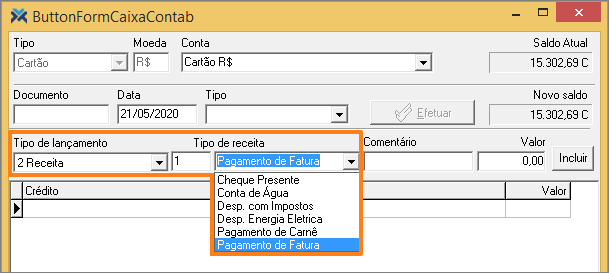
10 Comentário: Caso desejar, insira um comentário que poderá facilitar a localização desta movimentação ou mesmo descrevê-la nos relatórios de movimentação de caixa.
11 Valor: Informe o valor da movimentação. Depois, pressione o botão Incluir.
Finalizando o controle de caixa
Vale lembrar que deve-se apertar o botão Efetuar após a digitação da movimentação. Assim, haverá atualização desta movimentação no banco de dados e também atualização do saldo do caixa. É possível efetuar as movimentações uma a uma ou digitar todos os movimentos desejados e efetuá-los juntos de uma única vez, conforme você julgar ser melhor.
Depois de efetuar a geração do lançamento, o campo Novo Saldo será atualizado e o lançamento será listado abaixo. Veja:
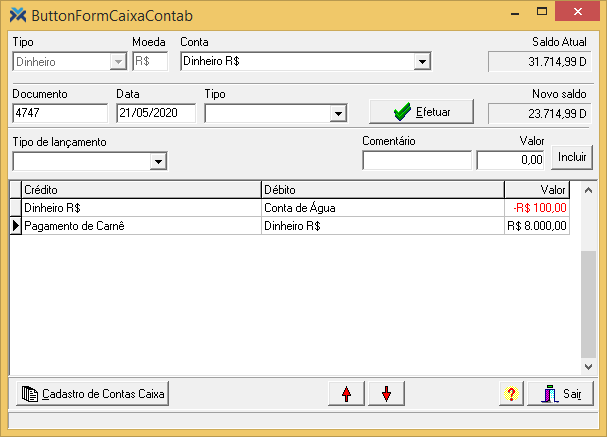
Os campos da grid são preenchidos automaticamente e não são editáveis. Veja o que cada um significa:
1 Crédito: Apresenta a conta que receberá o crédito deste lançamento.
2 Débito: Exibe a conta de débito deste lançamento.
3 Valor: Mostra o valor deste lançamento (ficará com o texto marcado em vermelho e com um sinal negativo (Ex.: -R$ 100,00) toda vez que se tratar de um lançamento de saída financeira da conta de caixa).
O botão Cadastro de Contas Caixa possibilita cadastrar as contas caixa utilizadas:

Depois de completar os lançamentos no Caixa Geral do tipo de transação escolhida para movimentação, pressione o botão Sair. O sistema questionará se você deseja confirmar as alterações feitas:

Basta clicar no botão Sim para que as movimentações de débito e/ ou crédito lançadas anteriormente sejam registradas efetivamente para aquela transação e, assim, sejam calculadas para atualização do campo Saldo Atual.
Existem várias atividades importantes que podem ser feitas pela tela Controle de Caixa. Para saber mais sobre cada uma delas leia os artigos abaixo:
- Como pagar despesas pela tela Controle de Caixa?
- Como receber despesas pela tela Controle de Caixa?
- Como pagar títulos pela tela Controle de Caixa?
- Como efetuar o recebimento de títulos pela tela Controle de Caixa?
- Como fazer depósito em conta corrente pela tela Controle de Caixa?
- Como fazer uma entrada de malote pela tela Controle de Caixa?
- Como realizar uma saída de malote pela tela de Controle de Caixa?
- Como fazer um saque/devolução pela tela de Controle de Caixa?
